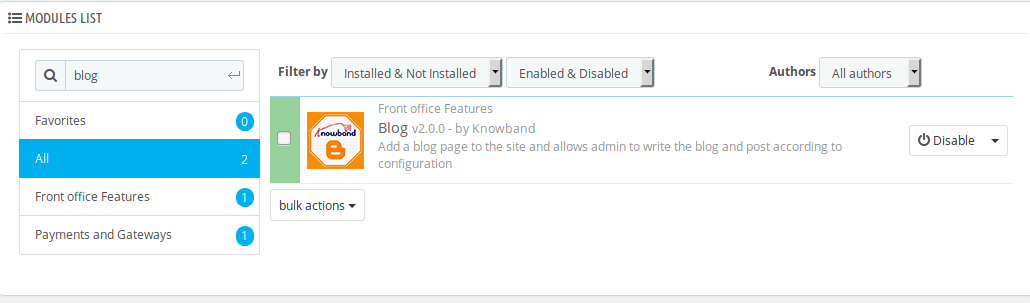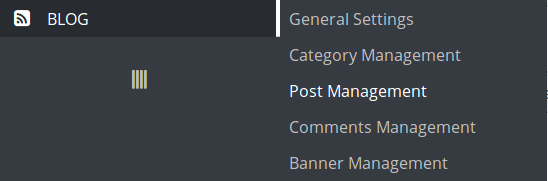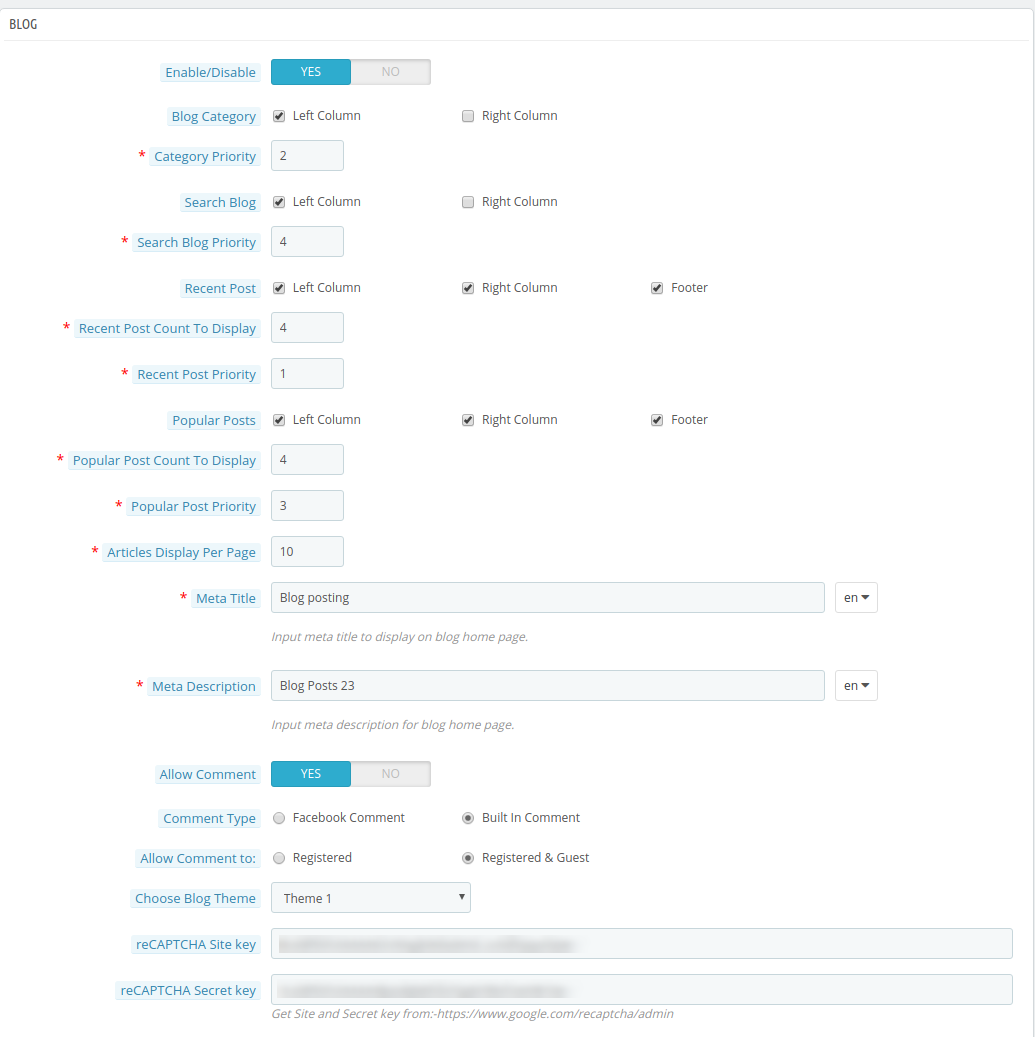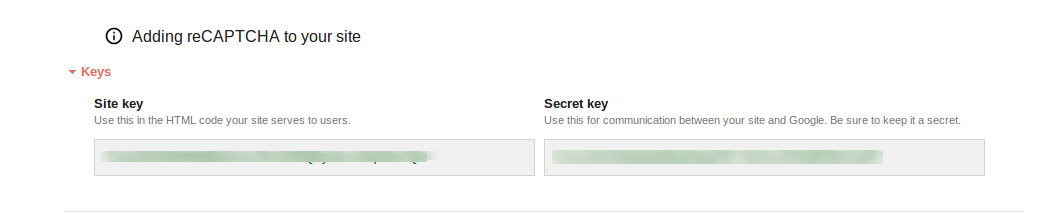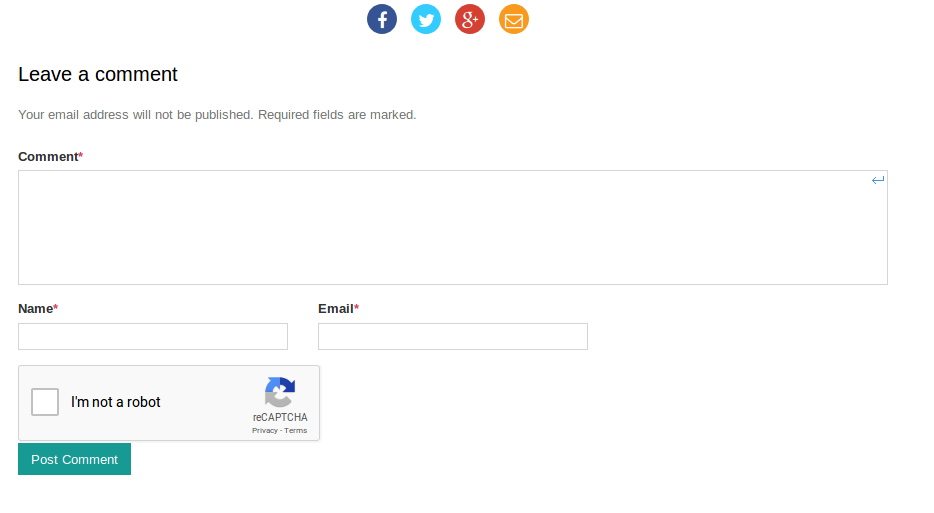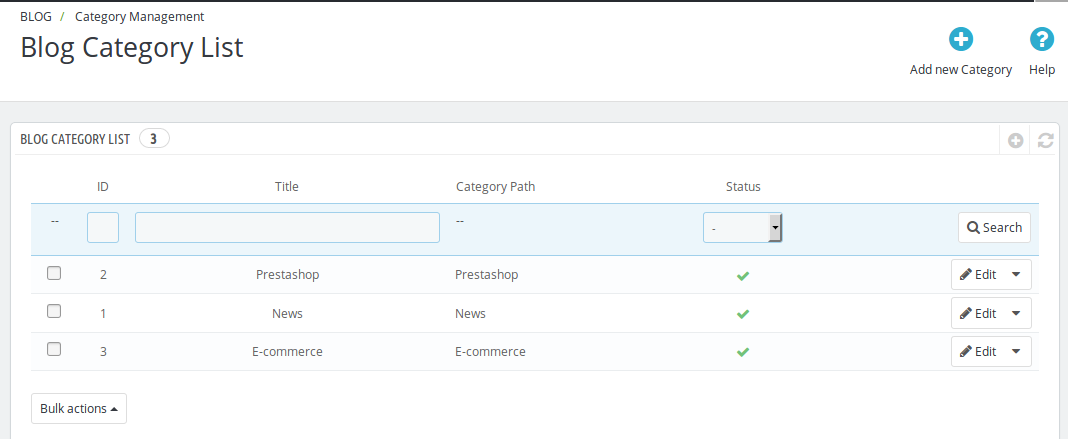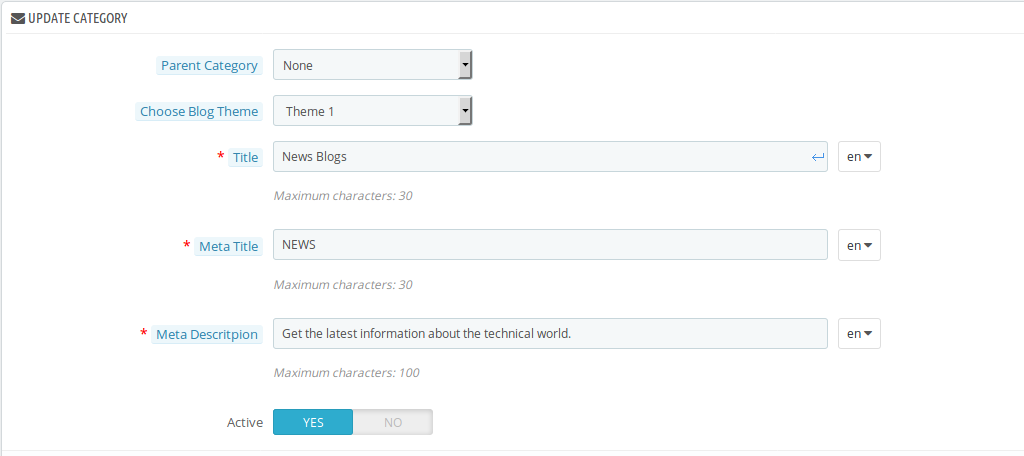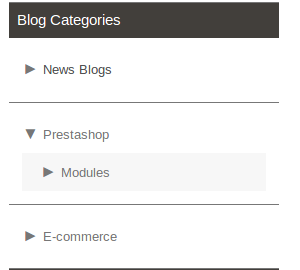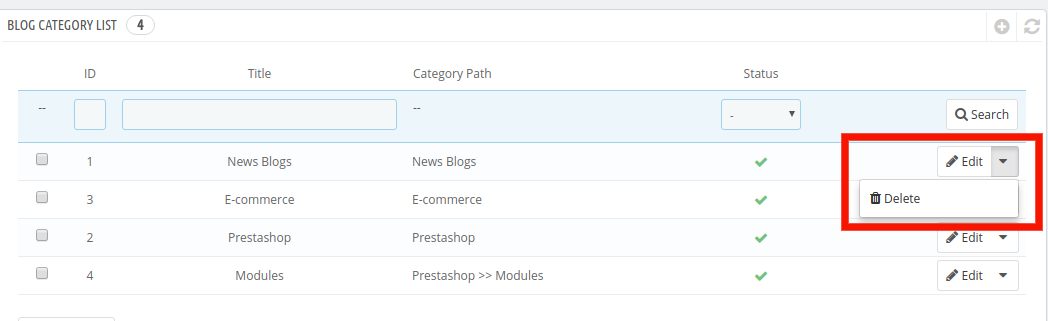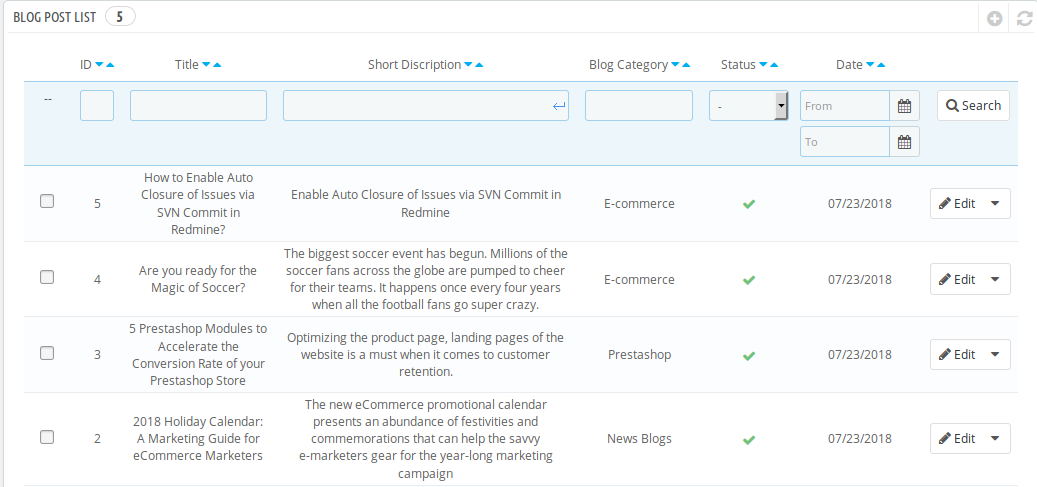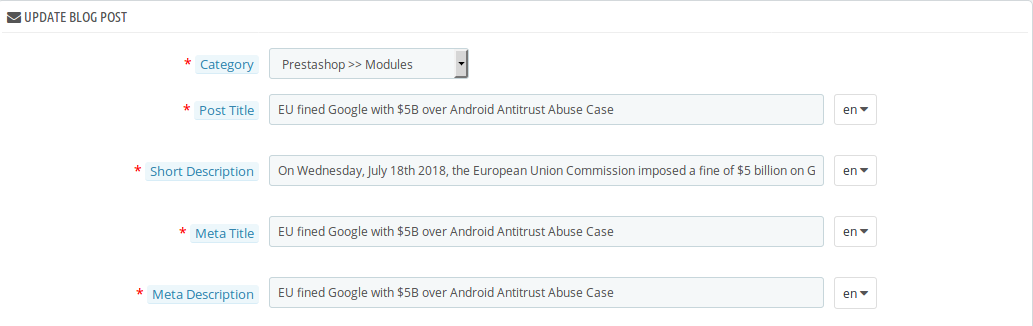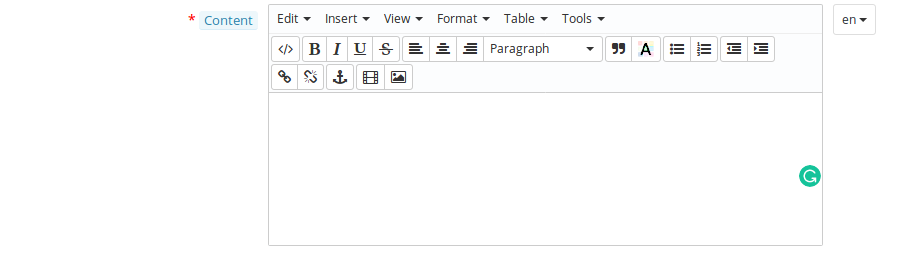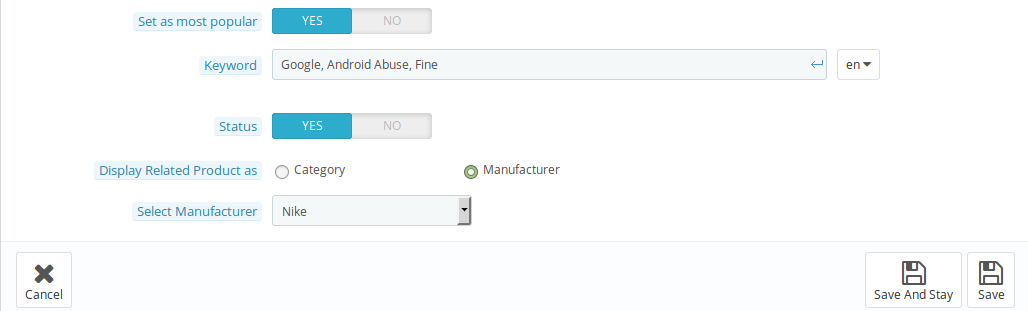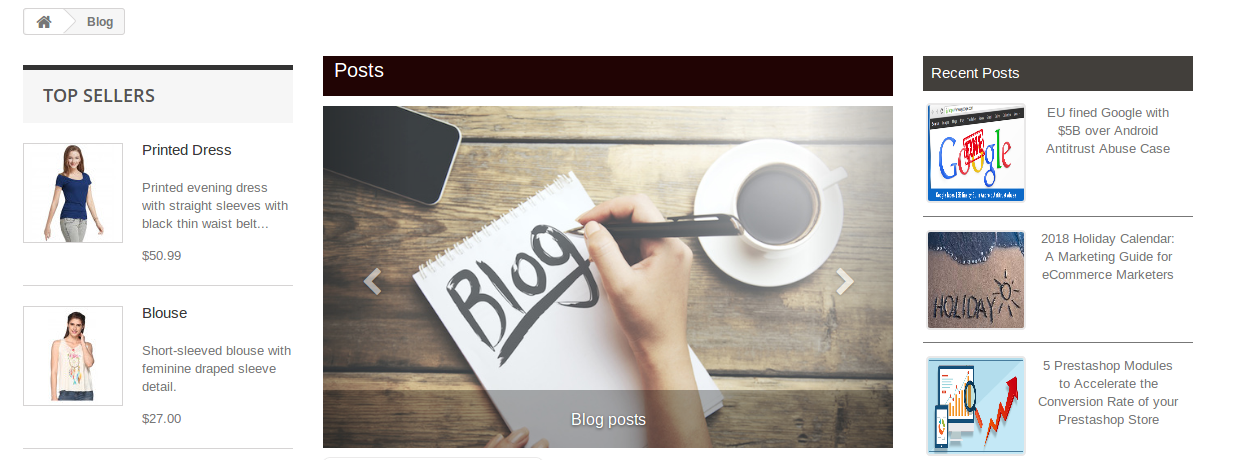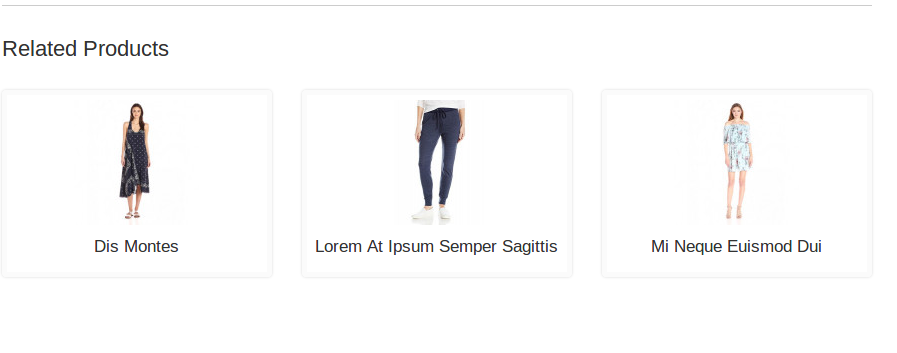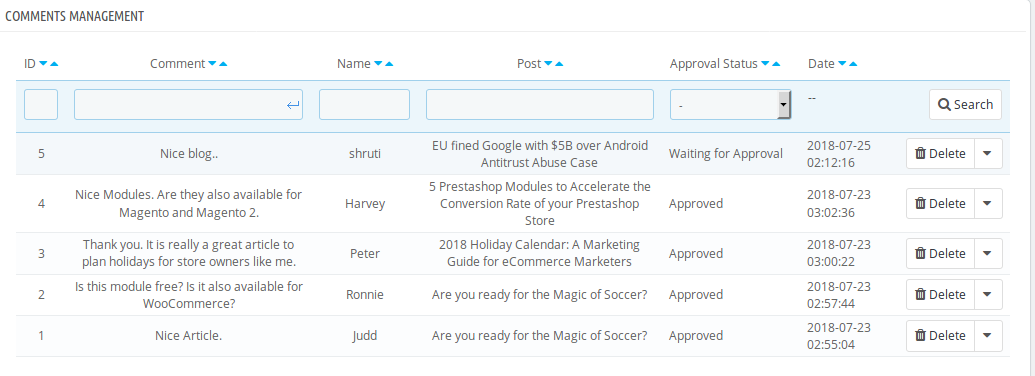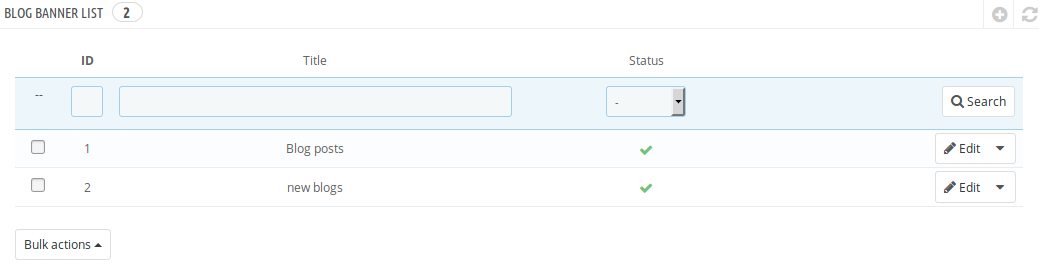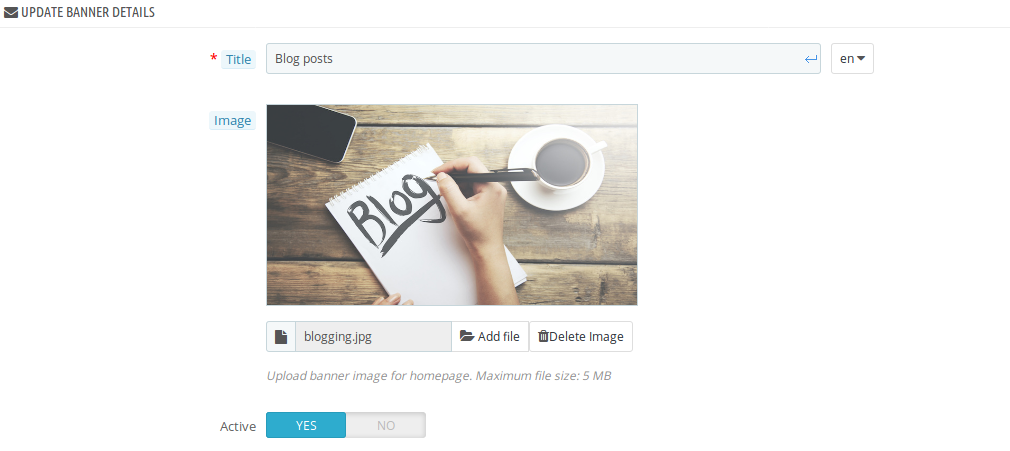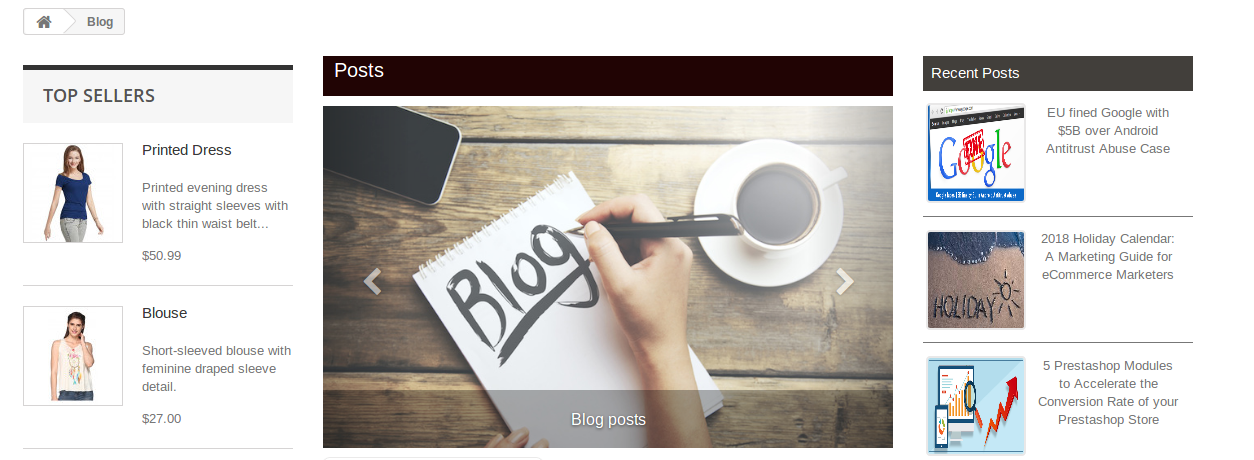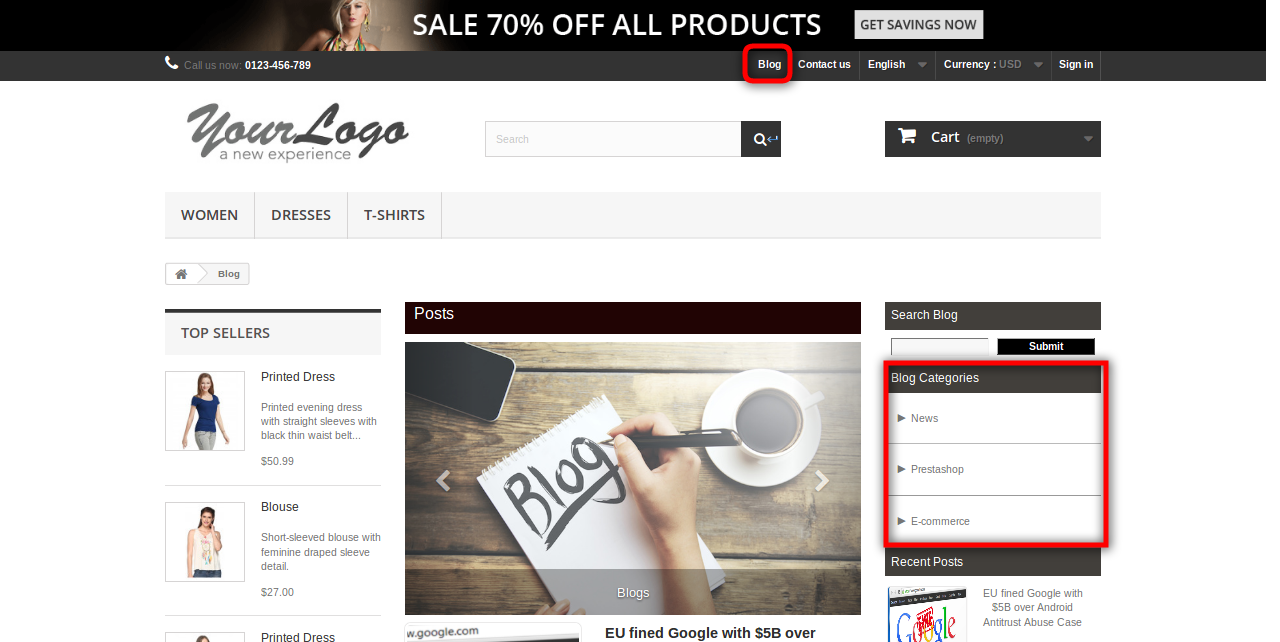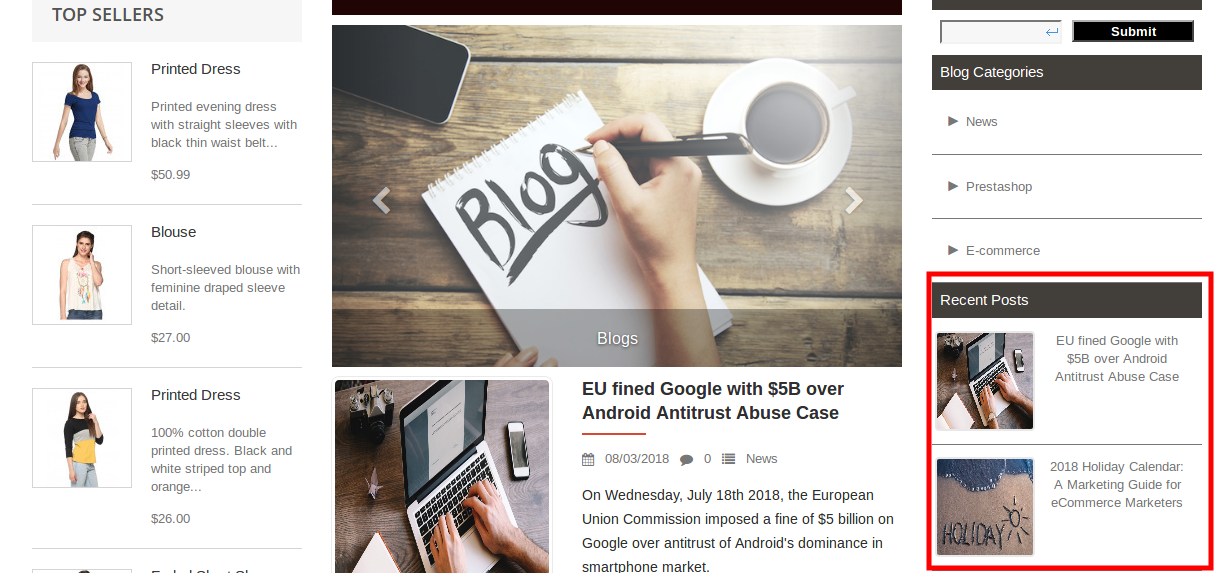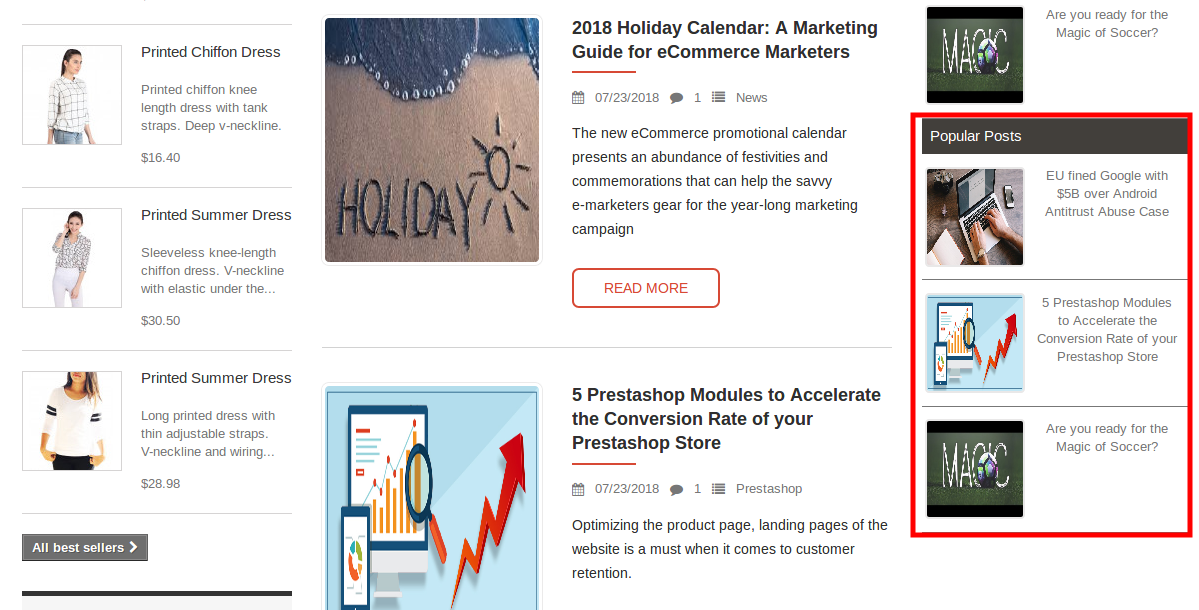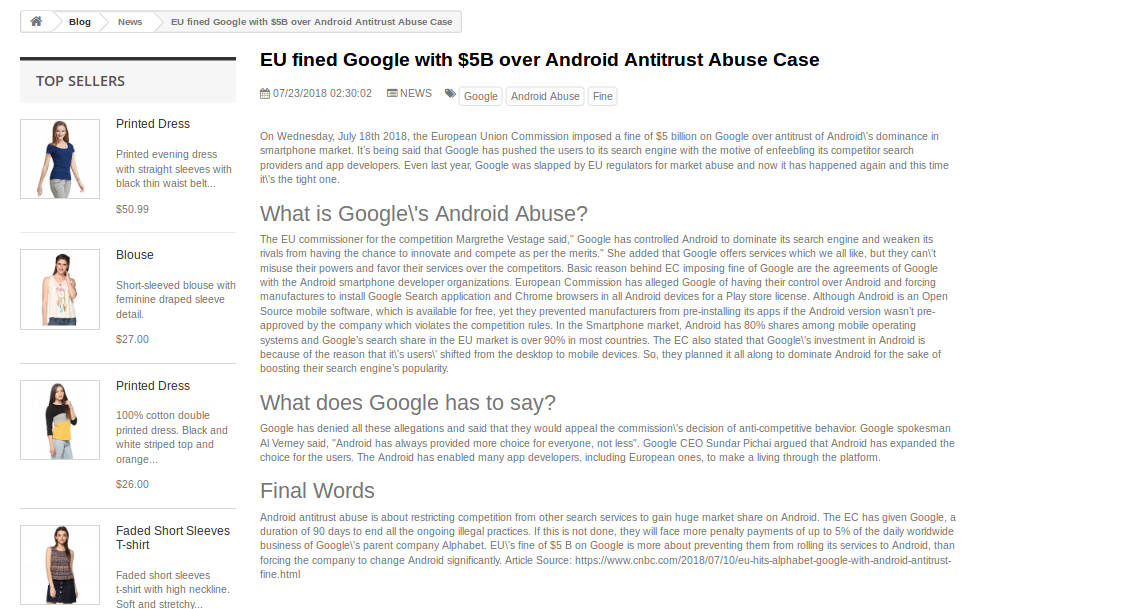1.0 Introduzione
L'amministratore del negozio eCommerce può migliorare il traffico e coinvolgere i clienti con l'aiuto di blog informativi. Con l'aiuto dei post del blog, il proprietario del negozio può condividere le informazioni relative ai prodotti e ai marchi disponibili. L'amministratore del negozio di eCommerce Prestashop ora può visualizzare e gestire i blog sul proprio sito Web senza alcun problema utilizzando il modulo di gestione del blog Prestashop di Knowband.
Questa Post-blog di Prestashop è completamente personalizzabile e offre un funzionamento regolare. Il modulo del blog Prestashop offre l'e-merchant per impostare la posizione e la priorità di blog popolari, blog recenti, casella di ricerca blog e categoria blog. L'amministratore può anche consentire di commentare i blog. L'amministratore può coinvolgere i clienti sul sito Web impostando l'immagine del banner attraente e mostrando i prodotti correlati nella pagina del post del blog.
Vantaggi dell'amministratore 1.1
- Il proprietario del negozio eCommerce può aggiungere post del blog senza limitazioni con l'aiuto dell'estensione Post Blog di Prestashop.
- È possibile aggiungere più categorie di blog e sottocategorie dall'interfaccia di amministrazione.
- L'amministratore può impostare la posizione per le categorie del blog, la casella di ricerca del blog, i post più popolari del blog e i post recenti.
- Il post-post del blog Prestashop consente all'amministratore di impostare la priorità della categoria blog, casella di ricerca blog, post popolari e post recenti per impostare la propria posizione sul front-end.
- L'amministratore ha un'opzione per visualizzare i prodotti correlati nella pagina post del blog sulle pagine dei blog. L'amministratore può selezionare i prodotti correlati dalla pagina della categoria o dalla pagina del produttore.
- L'amministratore del negozio eCommerce può impostare un post come post popolare.
- Questo post-post sul blog Prestashop offre un'implementazione senza problemi e impeccabile.
- L'amministratore del negozio può impostare il meta titolo e la meta descrizione sulla home page del blog.
- L'amministratore può consentire di commentare i post del blog. L'amministratore può consentire commenti solo ai clienti registrati o clienti ospiti.
- Il modulo di soluzione per blog Prestashop consente di configurare le impostazioni di ricaptcha per verificare se i lettori del blog sono umani o meno. Solo l'umano può commentare il post sul blog se l'amministratore imposta il recaptcha.
- L'amministratore del negozio può inserire il meta titolo e la meta descrizione delle categorie del blog.
Funzioni di 1.2 Admin
- L'estensione Post Manager del blog Prestashop è facile da installare e configurare.
- Il proprietario del negozio eCommerce può attivare o disattivare questo plug-in del blog Post Manager di Prestashop semplicemente facendo clic su un pulsante.
- L'amministratore può impostare facilmente la posizione e la priorità per la categoria di blog, la casella di ricerca del blog, i post recenti e i post popolari del pannello di amministrazione.
- L'integrazione del blog Prestashop consente al proprietario del negozio di selezionare il conteggio del post del blog da visualizzare nella pagina del blog.
- L'amministratore può abilitare o disabilitare i commenti sul negozio del sito web.
- L'amministratore del negozio eCommerce può inserire facilmente più categorie di blog e sottocategorie.
- Interfaccia responsive completamente mobile.
- Compatibile con tutti i temi di PrestaShop.
- Questo post manager del blog Prestashop è compatibile con SSL.
- Questo plug-in di gestione blog PrestaShop è compatibile con più negozi.
- Anche il plug-in di gestione blog PrestaShop è compatibile con più lingue.
- Non sono richieste modifiche al codice per l'implementazione.
- Questa integrazione del blog Prestashop offre un funzionamento regolare.
2.0 Fasi di installazione
Dopo aver acquistato l'addon del blog Prestashop dal negozio, l'amministratore del negozio otterrà i file di cui sopra:
1. Il file zippato che costituisce il codice sorgente di questo addon del post manager del blog Prestashop.
2. Manuale utente
L'amministratore deve seguire questi passaggi per installare il plug-in del blog Prestashop:
- L'amministratore deve decomprimere il file zippato. Questo file include alcuni file e cartelle.
- Successivamente, l'amministratore può copiare il contenuto generale della cartella e incollarli nel "moduli"cartella della directory del negozio. L'amministratore può seguire il percorso Directory di root / moduli /.
3. Ora il proprietario del negozio può installare il Admin -> Moduli e servizi. Sarebbe mostrato come sotto
Ora devi solo cliccare su "Installazione"per installare facilmente questo modulo del blog Prestashop. Verrà mostrato un pop-up di conferma.Procedere con l'installazione"opzione: questo passaggio installerà il modulo blog e mostrerà la notifica Modulo (i) installato con successo“.
3.0 Admin Interface
L'amministratore del negozio eCommerce ora può configurare questo addon del blog Prestashop. L'amministratore otterrà queste opzioni di configurazione:
- Impostazioni generali
- Category Management
- Gestione delle poste
- Gestione dei commenti
- Gestione banner
3.1 Impostazioni generali
1. Attiva / Disattiva: L'amministratore del negozio può attivare o disattivare il pulsante per attivare o disattivare l'addon del blog Prestashop.
2. Categoria Blog: L'amministratore del negozio può selezionare la colonna sinistra o destra per mostrare la categoria del blog. Come da selezione, le categorie verranno mostrate nell'angolo sinistro o destro della pagina di blog.
3. Priorità categoria: L'amministratore del negozio può anche impostare la priorità delle categorie del blog. Le categorie ad alta priorità verranno mostrate in alto.
4. Cerca blog: L'amministratore del negozio può impostare l'opzione per cercare i blog nella colonna sinistra o destra secondo il requisito.
5. Cerca la priorità del blog: L'amministratore del negozio può impostare la priorità del blog di ricerca qui.
6. Post recente: L'amministratore del negozio può visualizzare i post recenti nella colonna sinistra, nella colonna destra e nel piè di pagina secondo la necessità. L'amministratore può anche selezionare tutte e tre le posizioni.
7. Conteggio post recente da visualizzare: L'amministratore del negozio può impostare il numero di post da visualizzare nel blocco dei post recenti.
8. Priorità post recente: L'amministratore può anche impostare la priorità per visualizzare i post recenti.
9. Post popolari: L'amministratore del negozio può anche impostare la posizione del blocco dei post popolari. Questa posizione potrebbe essere colonna sinistra, colonna destra e piè di pagina. L'amministratore può anche selezionare tutte e tre le posizioni.
10. Conteggio post popolare per visualizzare: L'amministratore può impostare il numero di post popolari da mostrare in questo blocco.
11. Priorità post popolare: L'amministratore del negozio può anche impostare la priorità per visualizzare il post popolare.
12. Articoli Visualizza per pagina: Qui il commerciante del negozio può impostare il numero di articoli da visualizzare su una singola pagina.
13. Meta titolo: Il proprietario del negozio può impostare il meta title da visualizzare sulla homepage.
14. Meta Description: Il commerciante del negozio può anche impostare la meta description per la home page del blog.
15. Consenti commenti: L'amministratore del negozio può consentire commenti se lo desidera.
16. Tipo di commento: L'amministratore del negozio può selezionare il tipo di commento, ad esempio il commento di Facebook o il commento incorporato.
17. Consenti commento a: L'amministratore del negozio può consentire di commentare solo i clienti registrati o gli utenti ospiti.
18. Scegli il tema del blog: L'amministratore del negozio può selezionare tra diversi temi del blog.
19. Chiave del sito ReCAPTCHA: L'amministratore del negozio può incorporare reCaptcha nell'opzione di commento della pagina di blog. Immettere il sito ReCAPTCHA Chiave in questa sezione.
20. Chiave segreta di ReCAPTCHA: Inserisci qui la chiave segreta di ReCAPTCHA.
3.1.1 Come ottenere la chiave del sito e la chiave segreta?
L'amministratore del negozio può ottenere la chiave del sito e le chiavi segrete seguendo questi passaggi:
- Visita l'URL: https://www.google.com/recaptcha/admin.
- Accedi / REGISTRATI al tuo account Gmail.
- Accedere "Etichetta"del tuo dominio.
- Accedere "Domini"del tuo negozio.
- Clicca su "Iscriversi“.
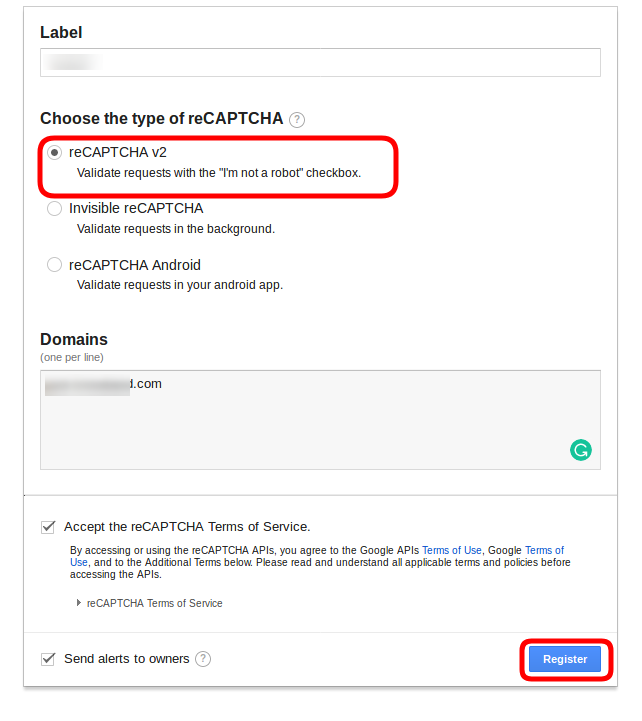 Successivamente l'amministratore può ottenere la chiave del sito e la chiave segreta come mostrato di seguito:
Successivamente l'amministratore può ottenere la chiave del sito e la chiave segreta come mostrato di seguito:
Interfaccia 3.1.2 front-end dopo aver impostato recaptcha
Gestione delle categorie 3.2
Questo modulo di post sul blog Prestashop consente la gestione delle categorie. C'è un elenco di categorie del blog disponibile nel pannello di amministrazione. L'amministratore del negozio può aggiungere una nuova categoria, eliminare la categoria o modificare la categoria secondo le proprie esigenze.
I vari campi nella sezione di creazione delle categorie sono discussi di seguito:
1. Categoria principale: L'amministratore del negozio può selezionare qualsiasi categoria genitore per qualsiasi categoria da qui.
2. Scegliere blog tema: L'amministratore del negozio può selezionare tra vari temi.
3. Titolo: Il proprietario del negozio può impostare il testo del titolo della categoria per questa categoria di blog.
4. Meta Titolo: Il proprietario del negozio può impostare il meta title in varie lingue.
5. Meta Description: Il venditore del negozio eCommerce può anche impostare la meta description di questa categoria.
6. Attivo: Il proprietario del negozio può attivare o disattivare la categoria del blog con un solo clic.
3.2.1 Vista front-end
La categoria del blog verrà visualizzata sul front-end come mostrato di seguito:
3.2.2 Come modificare o eliminare le categorie?
Fai clic sul pulsante Modifica e Elimina corrispondente a ciascuna categoria per modificare o eliminare lo stesso come mostrato nell'immagine qui sotto:
3.3 Gestione post
Questo modulo di soluzione per blog Prestashop offre la gestione delle poste. Qui l'amministratore può visualizzare l'elenco dei post sul blog. L'amministratore può aggiungere un nuovo post sul blog, aggiornare i post precedenti ed eliminare il post.
3.3.1 Come aggiungere nuovi post sul blog?
Per creare nuovi post sul blog, fai clic su Aggiungi nuovo post del blog, come mostrato nell'immagine seguente:
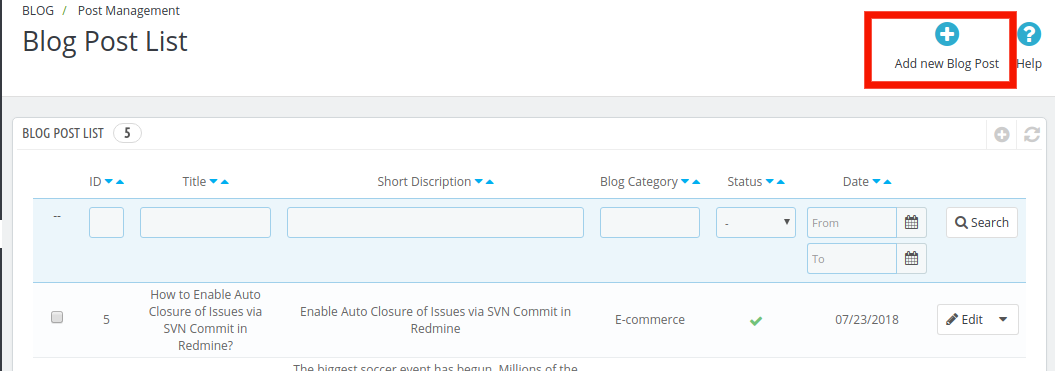
I vari campi dell'interfaccia di creazione post del blog sono discussi di seguito:
1. categoria: L'amministratore del negozio può selezionare la categoria del post del blog.
2. Titolo del post: Il proprietario del negozio può impostare qui il titolo del post del blog.
3. Breve descrizione: Il proprietario del negozio può inserire qui la breve descrizione del post del blog.
4. Meta titolo: L'amministratore può inserire il meta titolo del post del blog.
5. Meta Description: Il proprietario del negozio può inserire la meta descrizione del post del blog.
6. Immagine: L'amministratore può impostare l'immagine di copertina per questo post del blog. La dimensione massima del file può essere 5 MB.
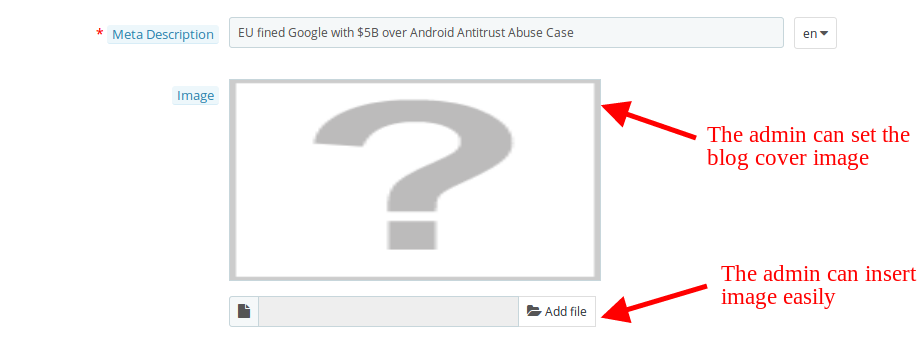
Dopo aver inserito l'immagine, l'amministratore può anche aggiornarlo ed eliminarlo.
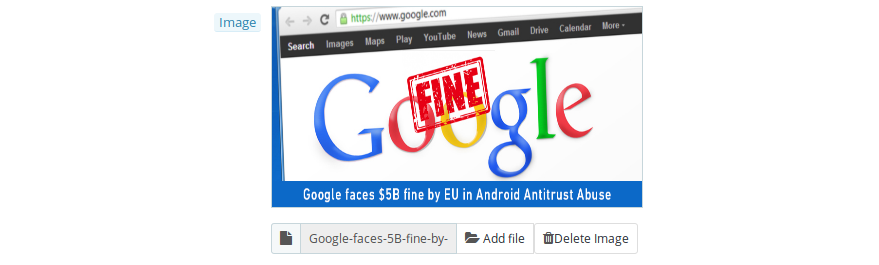
7. Soddisfare: L'amministratore può scrivere il contenuto del blog qui. L'amministratore può impostare il formato e inserire facilmente i collegamenti.
8. Imposta come più popolare: L'amministratore può anche impostare il post sul blog come più popolare facendo clic sul pulsante.
9. Parola chiave: L'amministratore può impostare la parola chiave per il post del blog.
10. Status: L'amministratore può abilitare o disabilitare la visibilità del post del blog. L'amministratore può attivarlo per la visualizzazione sul front-end.
11. Visualizza prodotto correlato come: l'amministratore del negozio può visualizzare i prodotti correlati nella pagina dell'articolo. L'amministratore può selezionare il prodotto correlato dalla categoria o dal produttore.
12. Seleziona categoria: L'amministratore può selezionare la categoria particolare da cui vuole mostrare il prodotto correlato.
13. seleziona Produttore: L'amministratore può selezionare il produttore da cui desidera mostrare il prodotto correlato.
3.3.1.1 Vista front-end dei post del blog
Qui i clienti possono visualizzare il blog con l'immagine di copertina.
I prodotti correlati verranno visualizzati subito dopo il blog. Il negozio sarà simile all'immagine qui sotto:
3.3.2 Come modificare o eliminare i post dei blog?
Fai clic sul pulsante Modifica o Elimina corrispondente a ciascun post del blog per modificare o eliminare lo stesso.
Gestione dei commenti 3.4
L'amministratore può visualizzare l'elenco di commenti nel pannello di amministrazione. L'amministratore del negozio eCommerce ha i diritti per approvare, disapprovare ed eliminare i commenti.
3.5 Banner Management
L'amministratore può visualizzare l'elenco banner del blog in questa sezione. Il proprietario del negozio può aggiungere un nuovo banner, eliminare il banner e aggiornare il banner del blog.
1. Titolo: Il proprietario del negozio può impostare il testo del banner del blog. Questo testo verrà mostrato con l'immagine del banner.
2. Immagine: L'amministratore può anche impostare l'immagine del banner. La dimensione massima del file può essere 5 MB.
3. Attivo: L'amministratore del negozio può abilitare o disabilitare il banner del blog.
I clienti possono visualizzare i blog sull'interfaccia front-end come mostrato di seguito:
Interfaccia 4.0 front-end
I clienti possono visualizzare i blog sul front-end del sito web.
I visitatori del negozio possono visualizzare facilmente i prodotti recenti.
I post più popolari verranno visualizzati nell'interfaccia front-end come di seguito:
I clienti possono facilmente leggere il blog.
Per maggiori dettagli su questo addon puoi visitare qui:
Link al modulo di add-on del blog di Prestashop.
Link per la recensione del blog di Prestashop addon Admin Demo Link.
Link di front-demo per il plug-in del gestore blog PrestaShop.
Link al modulo Addon Blog Module di Knowband. per favore support@knowband.com per qualsiasi richiesta o richiesta di modifica personalizzata in base ai requisiti aziendali.